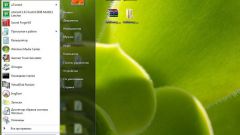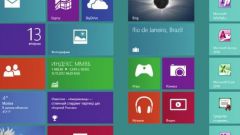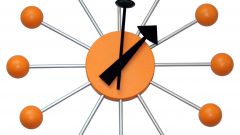Инструкция
1
Перед тем как назначать нужное задание, стоит немного ближе познакомиться с утилитой shutdown, именно с ее помощью будет выключаться компьютер. Вызовите командную строку. Для этого нажмите кнопку «Пуск», разверните список всех программ и выберите в папке «Стандартные» пункт «Командная строка».
2
В открывшемся новом окне введите в строке команду shutdown /? (shutdown, пробел, слэш, вопросительный знак) и нажмите клавишу Enter. На экран будет выведена справка, где подробно расписано назначение того или иного аргумента. Для автоматического выключения компьютера подходит аргумент –s. Закройте командную строку.
3
Если у вас не установлен пароль для входа в систему, его необходимо будет установить. Без этого назначить задание не получится. Чтобы защитить вход в систему паролем, откройте через «Панель управления» раздел «Учетные записи пользователей» и выберите задание «Создать пароль».
4
После этого можно переходить непосредственно к назначению задания. Нажмите кнопку «Пуск», разверните все программы, в папке «Стандартные» выберите подпапку «Служебные» и кликните по пункту «Назначенные задания». В открывшемся окне нажмите на строку (значок) «Добавить задание».
5
«Мастер планирования заданий» сделает за вас практически все, вам необходимо лишь следовать его инструкциям. Когда вам будет предложено выбрать задание, нажмите на кнопку «Обзор» и укажите путь к файлу shutdown.exe. Он находится на диске с системой в папке Windows и подпапке system32.
6
Установите периодичность выполнения здания, расписание и дату начала его выполнения. При запросе пароля введите тот пароль, который вы установили для входа в систему. Когда «Мастер» завершит свою работу и закроет окно, в папке «Назначенные задания» появится новый пункт. Кликните по нему левой кнопкой мыши.
7
Откроется новое окно, перейдите в нем на вкладку «Задание». В строке «Выполнить» будет прописан полный путь до файла shutdown. Вам необходимо дополнить эту запись аргументом –s, чтобы запись выглядела следующим образом: C: (или другой диск с системой)/WINDOWS/system32/shutdown.exe –s. Обратите внимание: между расширением .exe и аргументом –s должен стоять пробел. Подтвердите внесенные изменения паролем и закройте окно.
Видео по теме
Источники:
- как настроить компьютер отключаться